Giriş
Aşağıdaki eğitimde, Bağımsız RC Tasarım Modülünü kullanarak somut bir elemanın nasıl tasarlanacağını öğreneceğiz. Üyeleri tanımlayacağız, inşaat demiri düzenleri, kuvvetler, raporları kontrol edin ve öğelerimizi optimize edin.
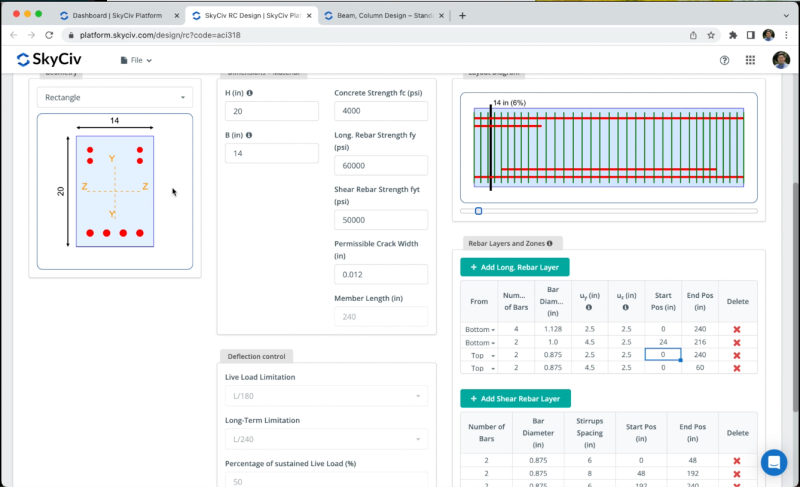
RC Tasarım Modülünü SkyCiv kontrol panelinizden açmanız ve tasarım kodunu kullanarak yeni bir proje oluşturmanız gerekir.: ACI 318-19.
Üyeler
Somut elemanlar oluşturmak, gitmemiz gerek Üyeler, bu bölüme ekleyebiliriz Işın / Sütunlar tasarımımız için, bu eğitimin amacı doğrultusunda, varsayılan olarak oluşturulan iki öğeyi kullanacağız. Gerekirse uzunluk ve etkin uzunluk faktörlerini değiştirebiliriz.
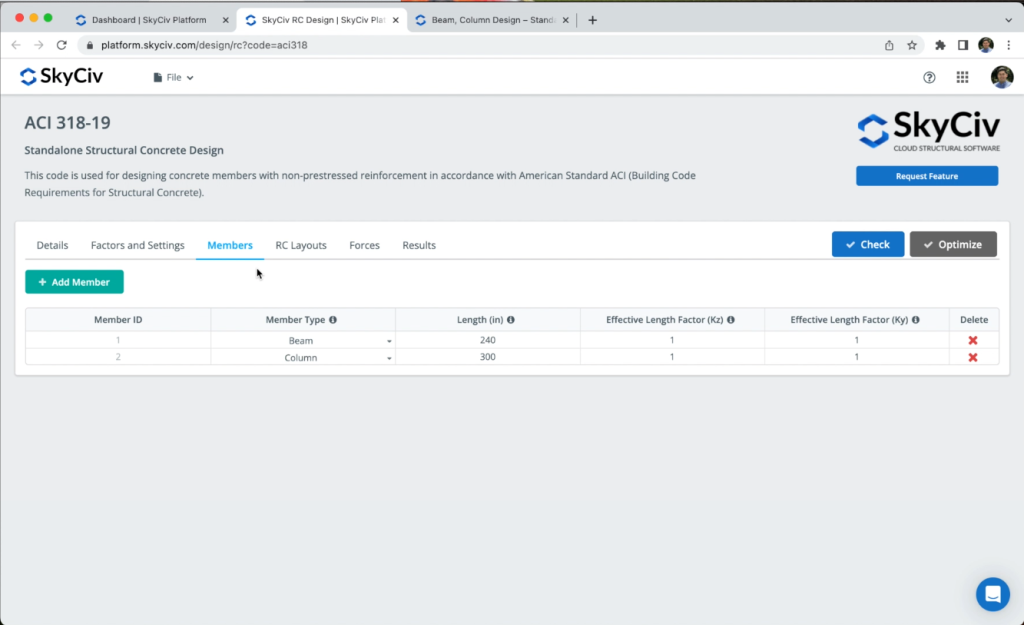
RC Düzenleri
Her üyemiz için bir geometri tanımlayabiliriz, kirişler durumunda seçebiliriz:
- Dikdörtgen
- Tişört şekli
Sütunlar durumunda, arasında seçim yapabiliriz:
- Dikdörtgen
- Katı Yuvarlak
Üyelerin boyutlarını da tanımlayabiliriz, ışının bir değeri olacak yükseklik = 14 içinde, Genişlik = 20 içinde, varsayılan olarak elde edilen malzeme özelliklerini kullanacağız.
İnşaat demiri düzenleri oluşturmak için üzerine tıklayabiliriz Uzun Ekle. Daha sonra inşaat demiri veya Kesme Demiri Katmanı Ekle, aşağıdaki resimde gösterildiği gibi kirişin uçlarına bir üst inşaat demiri katmanı ekleyeceğiz:
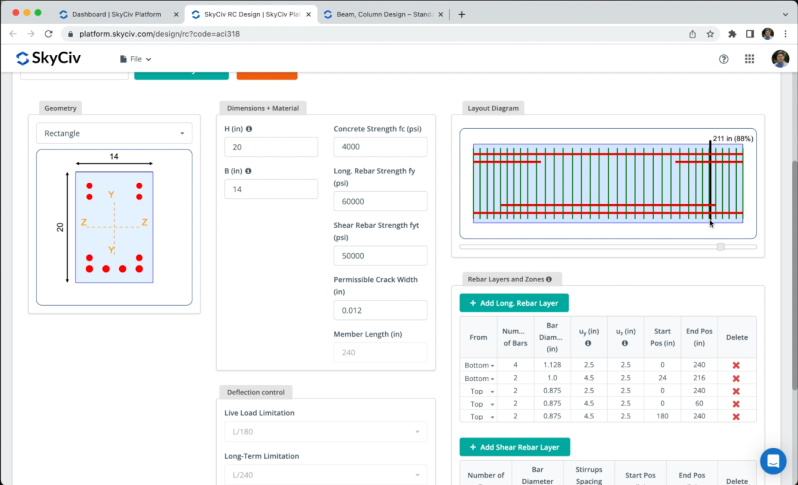
Düzenlemeleri tamamladıktan sonra, üzerine tıklamamız gerekiyor Düzenleri Kaydet.
Kuvvetler
Her üyemiz için kuvvetleri tanımlayabiliriz ( Nihai Limit Durum Kuvvetleri ve Hizmet Verilebilirlik Sınırı Durum Kuvvetleri ) bunu tıklayarak başarabiliriz Kontrol Noktası Ekle istenilen kuvvetleri resimde gösterildiği gibi koymak.
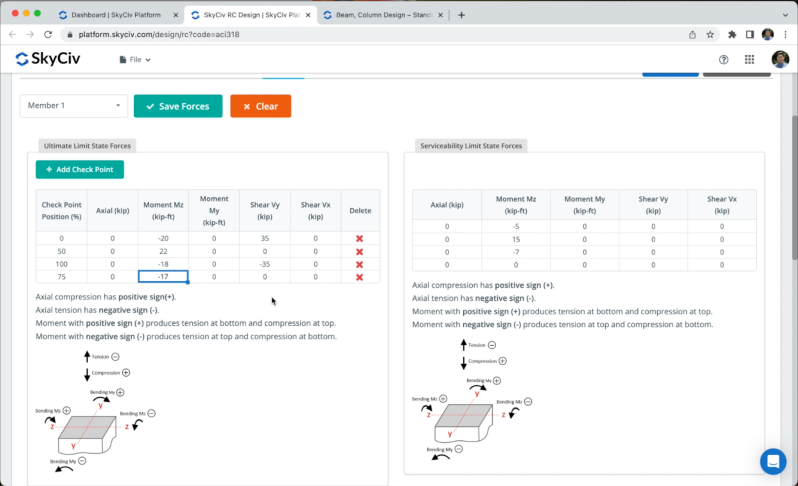
Kuvvetleri tanımladıktan sonra grafiklere giderek kontrol edebiliriz. Eksenel, Anlar, ve Kesme diyagramlar.
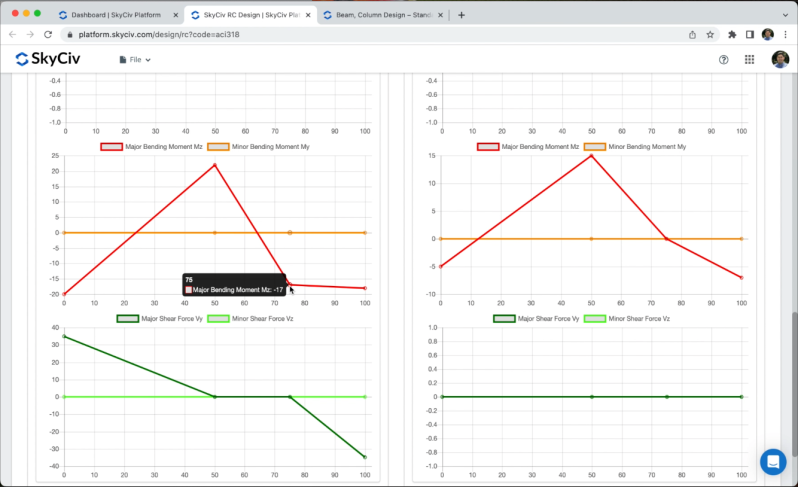
Sonuçlar
Üyelerimizi ve güçlerimizi tanımladıktan sonra, Ücretsiz SkyCiv hesabı için kaydoldu Sonuçlar > Soğuk şekillendirilmiş elemanlar aşağıdakilere uygun olarak tasarlanırken tasarım kontrollerini almak için, sonuçlarını göreceğiz Bölümler ve Üyeler. Bölümler, ilgili tüm bölümlerin sonuçlarını gösterecektir. Kontrol Noktaları önceki bölümde tanımlandı. Üyenin sonuçlarını seçersek, yazılım, her üyenin sonuçlarını temsil etmek için bölüm analizinin en kötü durumlarını kullanacaktır.
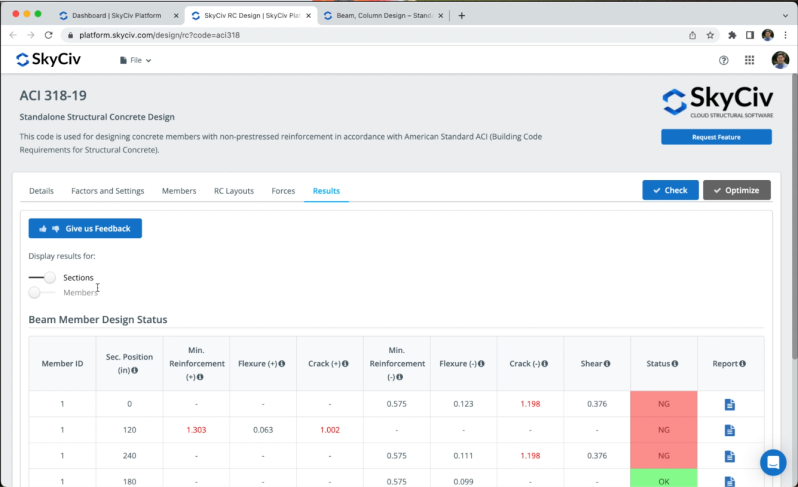
Her bölüme ilişkin tüm hesaplamaları ve doğrulamaları görmek için raporları açabiliriz., tüm el hesaplamalarını ve her doğrulamanın durumunu adım adım göreceğiz.

Optimizasyon
Üzerine tıklayarak bölümlerin takviyesini optimize edebiliriz. optimize et. Önceden tanımlanmış değerleri değiştirebiliriz, ancak, bu örnek için değerleri resimde gösterildiği gibi varsayılan olarak kullanacağız.
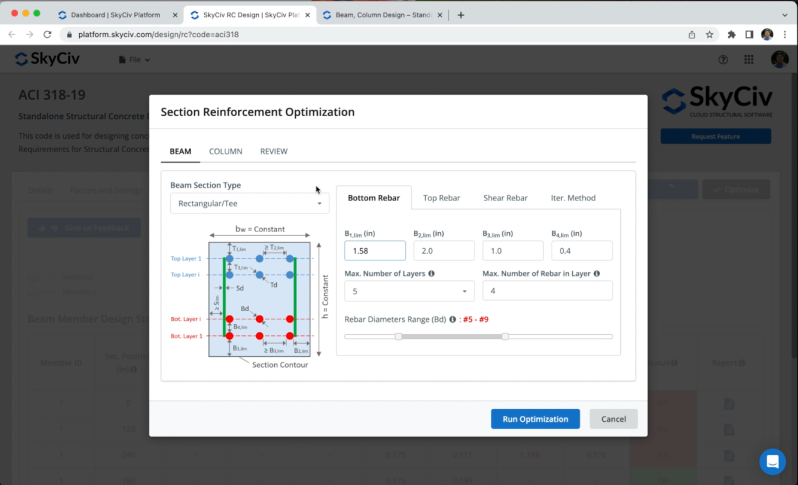
Optimize edilmiş takviyeyi elde ettikten sonra, üzerine tıklayabiliriz TAMAM MI yeni optimize edilmiş takviyemize ilişkin tüm sonuçları ve hesaplamaları görmek için.
SSS
Evet, aşağıdaki makaleye başvurabilirsiniz Işın, Kolon Tasarımı - S3D
Çalıştırdıktan sonra Soğuk şekillendirilmiş elemanlar aşağıdakilere uygun olarak tasarlanırken, sütun bölümünün raporunu açabilirsiniz ve etkileşim diyagramını bulacaksınız.
Doğrudan RC tasarımına, tabak tasarlayamazsın, ancak, adında başka bir modülümüz var Plaka Tasarım Modülü Plakalarınızı tasarlamak için Yapısal 3D ile tamamen entegredir.


